Einführung
pkill ist eine Befehlszeile, die verwendet wird, um beendete Signale an Prozesse zu senden. Das Signal kann an jeden Prozess gesendet werden, indem der vollständige Name oder der abgekürzte Name aufgerufen wird.
Dieser Artikel beschreibt die Details zur Verwendung des pkill-Befehls unter Linux.
Die laufenden Prozesse
Sie können alle laufenden Prozesse auf Ihrem Ubuntu-Rechner auflisten, indem Sie den folgenden Befehl ausführen:
$ top
Ausgabe:
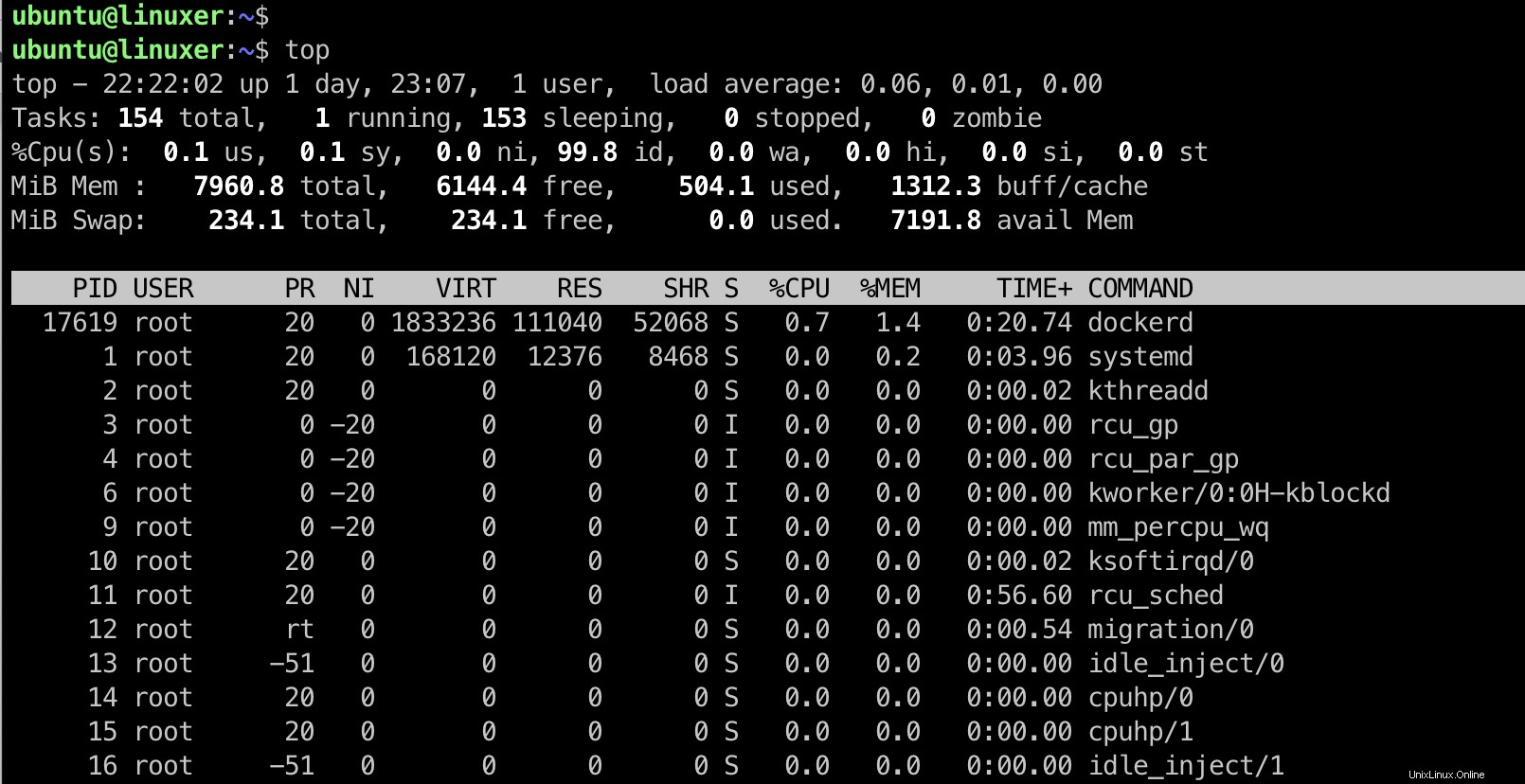
Drücken Sie Strg + C, um zu stoppen
Mit dem pkill-Befehl
Dies ist seine Syntax:
pkill [option] pattern
Muster
Ruft einen erweiterten regulären Ausdruck auf, der mit einem Prozess- oder Befehlszeilennamen übereinstimmt.
Wenn Sie die pkill-Befehlszeile ohne [Option] verwenden, 15 (-TERM) Signal wird von pkill an die PID gesendet. (Prozess-ID)
Linux-Benutzer verwenden normalerweise die drei folgenden Signaltypen:
1 (HUP):Prozess neu laden
-9 (KILL):Einen Prozess beenden
15 (TERM):Stoppen Sie einen Prozess ordnungsgemäß
Zum Beispiel:
$ pkill -9 chrome
Der obige Befehl schließt den Chrome-Browser.
kill -l wird verwendet, um alle Signale aufzulisten, die Sie verwenden können.
Ausgabe:
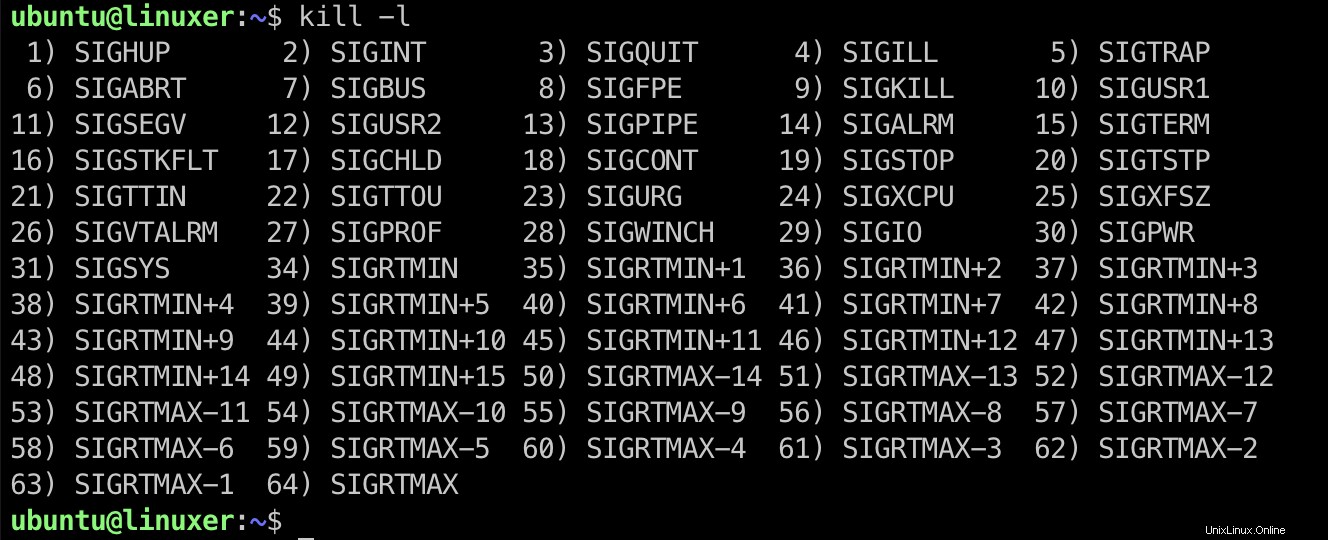
Es gibt 3 verschiedene Möglichkeiten, die Signale anzugeben:
- mit einer Zahl (z. B. -9)
- mit dem Präfix „SIG“ (z. B. -SIGKILL)
- ohne das Präfix „SIG“ (z. B. -KILL)
Zur Demonstration, um den ältesten erstellten Bildschirm zu beenden:
$ pkill -9 -o screen
Um den gitlab-runner-Prozess neu zu laden, führen Sie Folgendes aus:
$ sudo pkill -HUB gitlab-runner
Schlussfolgerung
Sie haben bereits die Details zur Verwendung des pkill-Befehls unter Linux durchgegangen.
Wenn Sie Anmerkungen haben, lassen Sie es mich bitte wissen. Danke fürs Lesen.